Wyobraź sobie, że Mac nagle zaczyna brzmieć jak silnik odrzutowy. Jeśli coś takiego się zdarzało, to wtedy pewnie padło pytanie „Dlaczego wentylator Maca tak hałasuje?” Na szczęście jesteś we właściwym miejscu. W tym artykule wyjaśnimy, dlaczego wentylator Maca zaczyna pracować głośniej i pokażemy jak to naprawić.
Dlaczego wentylator Maca tak hałasuje?
To szczególnie dotyczy MacBooków, które potrafią hałasować, niczym startujące odrzutowce. Poniżej znajdziesz niektóre z przyczyn, które pomogą wyjaśnić, dlaczego wentylator Maca pracuje tak głośno.
- Uruchomienie intensywnych zadań albo zasobochłonnych aplikacji. Takie aplikacje powodują hałas wentylatorów i mogą spowodować przegrzewanie się przez obciążenie CPU i zużycie za dużo pamięci.
- Czynniki zewnętrzne. Zła cyrkulacja powietrza albo wysoka temperatura w pokoju może powodować hałas wentylatora Maca. To samo dotyczy zabrudzonych wentylatorów albo zasłoniętych otworów wentylacyjnych.
- Adapter. Korzystanie z nieoficjalnej ładowarki może powodować szum wentylatora Maca.
W tym artykule opowiemy o bezpiecznych sposobach zmniejszenia szumu wentylatora i ochłodzenia Maca, jeśli dostrzegasz bardziej hałaśliwą pracę.
Jak naprawić hałas wentylatora Maca
Istnieje wiele sposobów na hałaśliwy wentylator Maca, więc szybko go opanujesz.
1. Popraw cyrkulację powietrza
Czasami chcemy korzystać z Maca w łóżku. Ale jakakolwiek miękka nawierzchnia może zasłonić otwory wentylacyjne Maca, co spowoduje rozpędzanie się wentylatorów i zwiększenie szumu. Dlatego najszybszym rozwiązaniem jest umieszczenie Maca na twardej nawierzchni i odsłonięcie dostępu powietrza. Mac ostygnie za kilka minut.
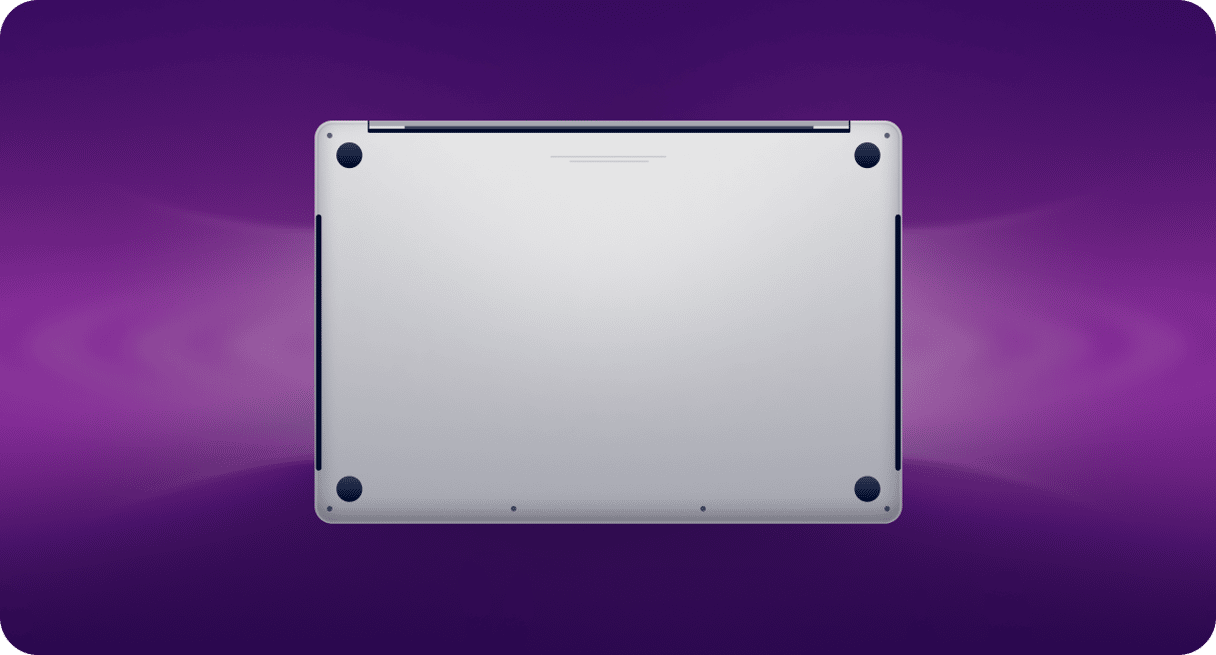
Najszybszym sposobem na to jest umieszczenie Maca na płaskiej powierzchni,by zapewnić wolny dostęp powietrza. Jeśli tylko nie musisz pracować w takich umowach dalej – co nie jest zalecane, ponieważ przegrzewający Mac może wyłączyć się, by ochronić sprzęt i dane – daj Macowi kilka minut, by ochłodzić się.
W jakości trwalszego rozwiązania skorzystaj z dostępnych w sprzedaży uchwytów i stojaków na Maca Te akcesoria unoszą Maca nad powierzchnią i zapewniają lepszy kąt widzenia, co pomoże poprawić postawę, a to rozwiąże kilka problemów jednocześnie.
2. Uwolnij pamięć i zasoby systemu
Jeszcze jednym krótko i długoterminowym rozwiązaniem jest ustalenie, co wykorzystuje tyle zasobów Maca. To może być program albo działający w tle proces, obciążający CPU.
Najpierw sprawdź Monitor aktywności, by zrozumieć, co dokładnie obciąża system.
- Otwórz Monitor aktywności (Aplikacje > Narzędzia).
- W karcie CPU zobaczysz listę wszystkich aktywnych aplikacji i zadań. Najbardziej zasobochłonne będą umieszczone na górze.
- Kliknij zadanie i naciśnij przycisk „X” w lewym górnym rogu, by zamknąć proces.
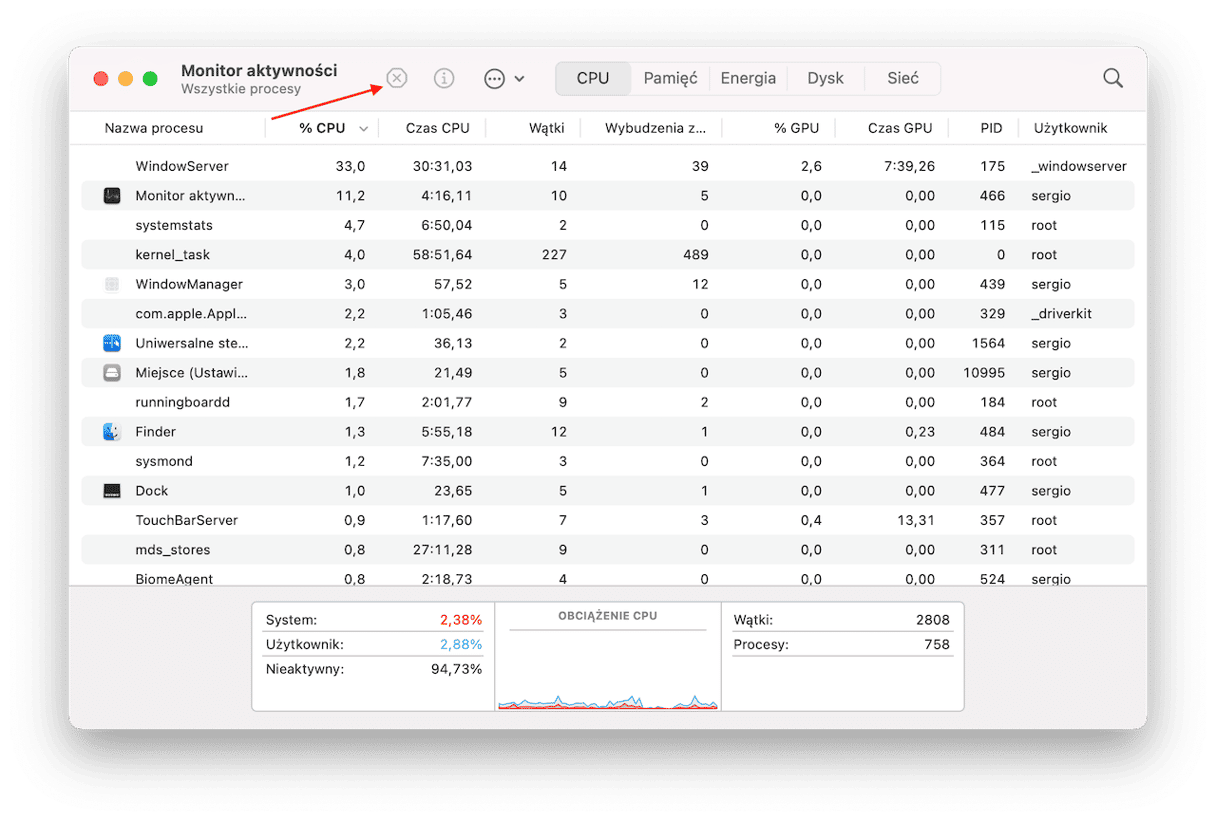
Zamknij zasobochłonne procesy
Istnieje szybszy i łatwiejszy sposób wykryć i zamknąć zasobochłonne programy i procesy. CleanMyMac zawiera zręczne Menu do monitorowania takich intensywnych zadań i pomoże zamknąć je. Aplikacja jest poświadczona przez Apple i ma wersję darmową do wyprobowania.
- Dostań darmowy okres próbny CleanMyMac.
- Otwórz aplikację.
- Przejdź do paska menu i kliknij ikonę CleanMyMac.
- Tutaj kliknij CPU. Zobaczysz monitor CPU.
- Szukaj najbardziej zasobochłonnych procesów na liście Najwięcej zużywające i kliknij Zakończ obok aplikacji, z których obecnie nie korzystasz.

Zaledwie za parę kliknięć CleanMyMac zakończy zasobochłonne procesy i zmniejszy obciążenie Maca. Łatwe!
3. Sprawdź temperaturę Maca
Kolejną poradą będzie sprawdzenie temperatury Maca. Rzecz w tym, że niekiedy przegrzewanie się może powodować hałas wentylatora. Do sprawdzenia tego jest niezbędna aplikacja on innej firmy.
Na przykład, możesz zainstalować apkę o nazwie TG Pro. Jest to płatna aplikacja (kosztuje około $10), pozwalająca na monitorowanie temperatury Maca. Normalną temperaturą dla MacBooków jest w zakresie między 45 a 66 stopni Celsjusza. Wyższe temperatury trzymające się w ciągu dłuższego czasu mogą uszkodzić go.
Jeśli szukasz porad na przegrzewanie się, sprawdź nasze zręczne instrukcje naprawienia tego problemu.
4. Wyszukaj zagrożeń na Macu
Wentylatory Maca często zaczynają pracować jak silnik odrzutowy, jeśli komputer jest zainfekowany przez szkodliwy program. Głównym powodem tego jest zużycie zasobów systemowych i obciążenie pamięci i CPU.
Możesz spróbować wytropić infekcję ręcznie, sprawdzając ustawienia przeglądarki i Monitor aktywności. Jednak większość infekcji potrafią dobrze się ukrywać, dlatego lepiej skorzystać z narzędzia, stworzonego do tego zadania. Polecamy CleanMyMac i funkcję Ochrona. Nie tylko potrafi szybko i skutecznie wykrywać zagrożenia, ale również posiada ciągle uaktualnianą bazę danych i narzędzia do monitorowania w tle.To zapewni, że żadne ukryte zagrożenie nie zostanie niezauważone.
Oto jak korzystać z tego inteligentnego narzędzia:
- Rozpocznij darmowy okres próbny CleanMyMac.
- W pasku bocznym kliknij Ochrona.
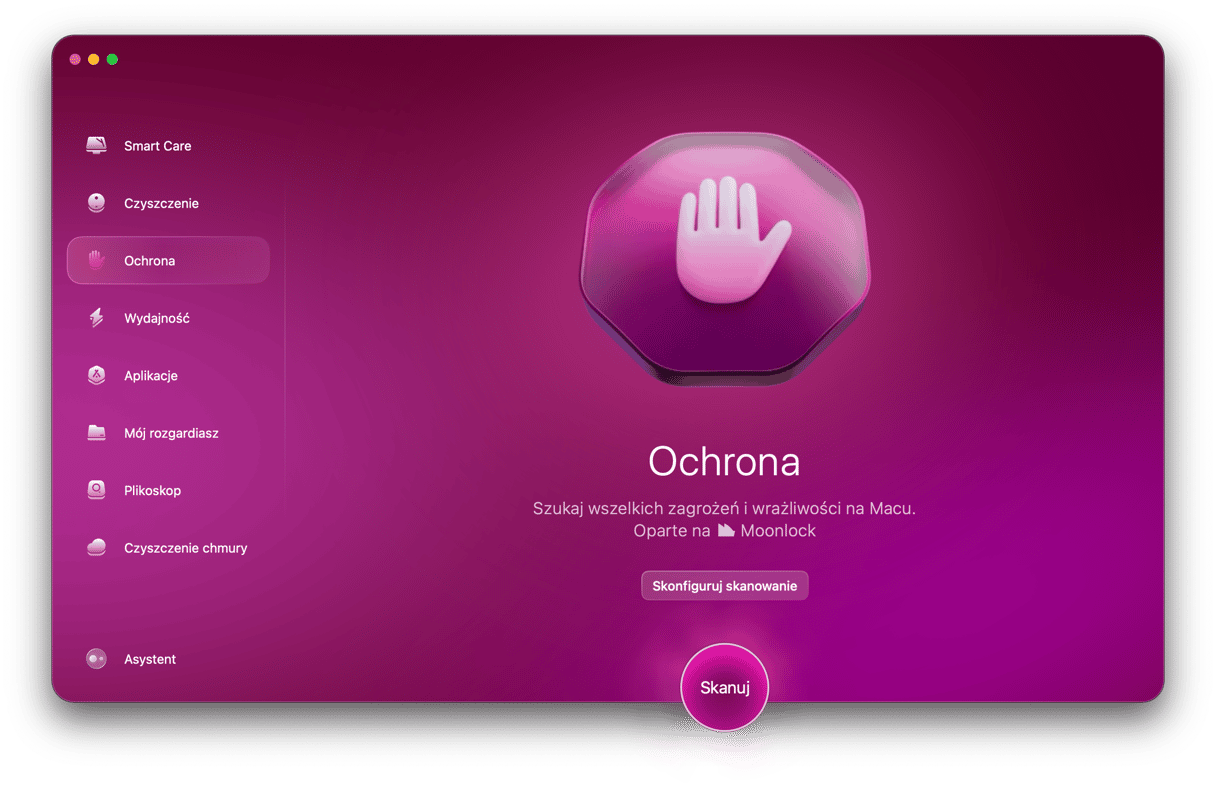
- Kliknij Skanuj.
- Po ukończeniu skanowania zobaczysz albo powiadomienie, że wszystko jest w porządku, albo listę wykrytych szkodliwych rzeczy. Kliknij Usuń.
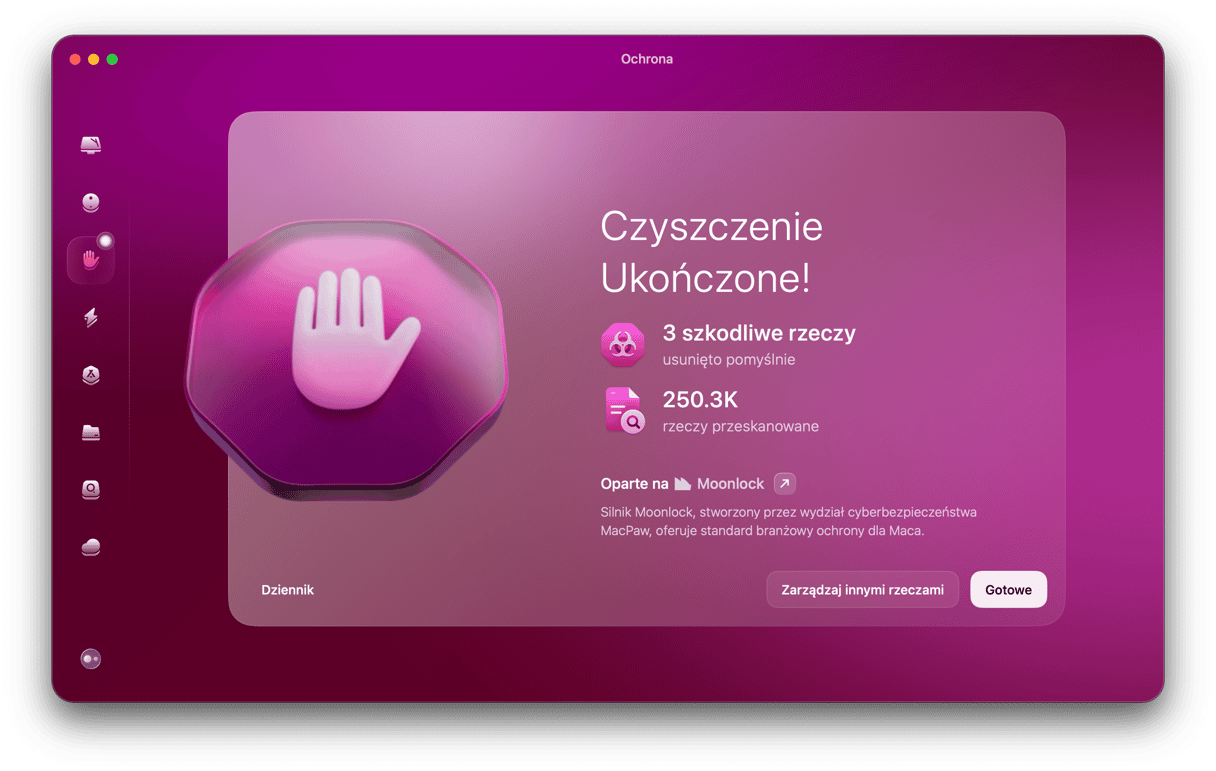
5. Wytrzyj kurz z Maca
Wentylatory mogą zacząć szaleć, jeśli przez jakiś czas nie były czyszczone. Ponieważ potrzebują dobrej cyrkulacji powietrza, zgromadzenie się kurzu może powodować szum. W takim przypadku rozwiązanie jest oczywiste – użyj odkurzacza. Nie podnoś końcówkę za blisko, by nie narobić szkody. Również możesz wydmuchać pył sprężonym powietrzem.Jeśli masz wątpienia, że poradzisz sobie z tym zadaniem, pozwól to zrobić profesjonałom. Zazwyczaj serwisy oferują usługę czyszczenia.
6. Sprawdź wentylatory chłodzenia
Urządzenia chłodzące Twojego Maca mogą działać niestabilnie, jeśli on regularnie był pod wpływem wysokich temperatur. Przegrzewanie się może nie tylko uszkodzić wentylator, ale też wpłynąć na cały system: jeśli układ chłodniczy nie potrafi ochłodzić Maca, on może się wyłączyć.
Jeśli Macowi zdarzało się przegrzać i martwisz się o stan wentylatora, możesz uruchomić Diagnostykę Apple.
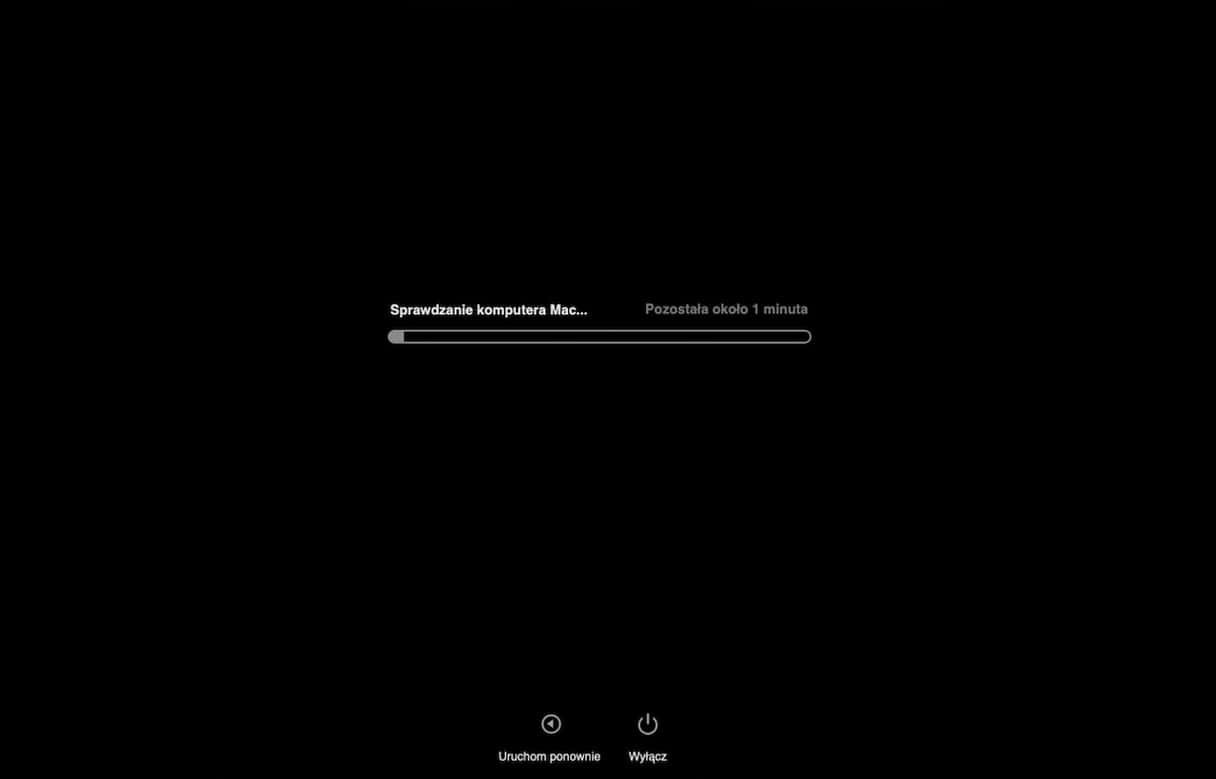
Jak uruchomić Diagnostykę Apple (Apple Hardware Test)
By uruchomić Diagnostykę Apple na Macu, otwórz te instrukcje na innym urządzeniu i zaczynajmy.Najpierw odłącz wszystkie urządzenia zewnętrzne, oprócz klawiatury, głośników, myszy, monitora. Teraz postępuj zgodnie z instrukcjami dla Twojego modelu Maca.
Dla Maców z układem scalonym Apple:
- Włącz Maca.
- Trzymaj przycisk zasilania podczas włączenia Maca.
- Puść przycisk zasilania, gdy zobaczysz okno opcji uruchamiania.
- Naciśnij Command-D, by uruchomić Diagnostykę.
- Diagnostyka Apple uruchomi się automatycznie. Po ukończeniu sprawdzania zobaczysz listę bieżących problemów.
Dla Maców z układem Intel:
- Uruchom Maca cały czas trzymając klawisz D.
- Puść klawisz, gdy zobaczysz pasek postępu, albo wybór języka.
Po jej ukończeniu zobaczysz listę wykrytych problemów.
7. Sprawdź dostępność uaktualnień
Przestarzałe oprogramowanie może być jednym z powodów szumu wentylatora Maca. Również możesz dostrzegać innych problemów, na przykład szybsze rozładowanie baterii lub powolne działanie Maca.Dlatego zalecane jest uaktualnienie macOS:
- Otwórz Ustawienia systemowe.
- Kliknij Ogólne > Uaktualnienia.
- Poczekaj, aż system sprawdzi dostępność uaktualnień. Jeśli jest dostępne, kliknij Uaktualnij teraz i postępuj zgodnie z instrukcjami, by go zainstalować.
- Póki uaktualnienie jest pobierane, włącz automatyczne uaktualnienia.
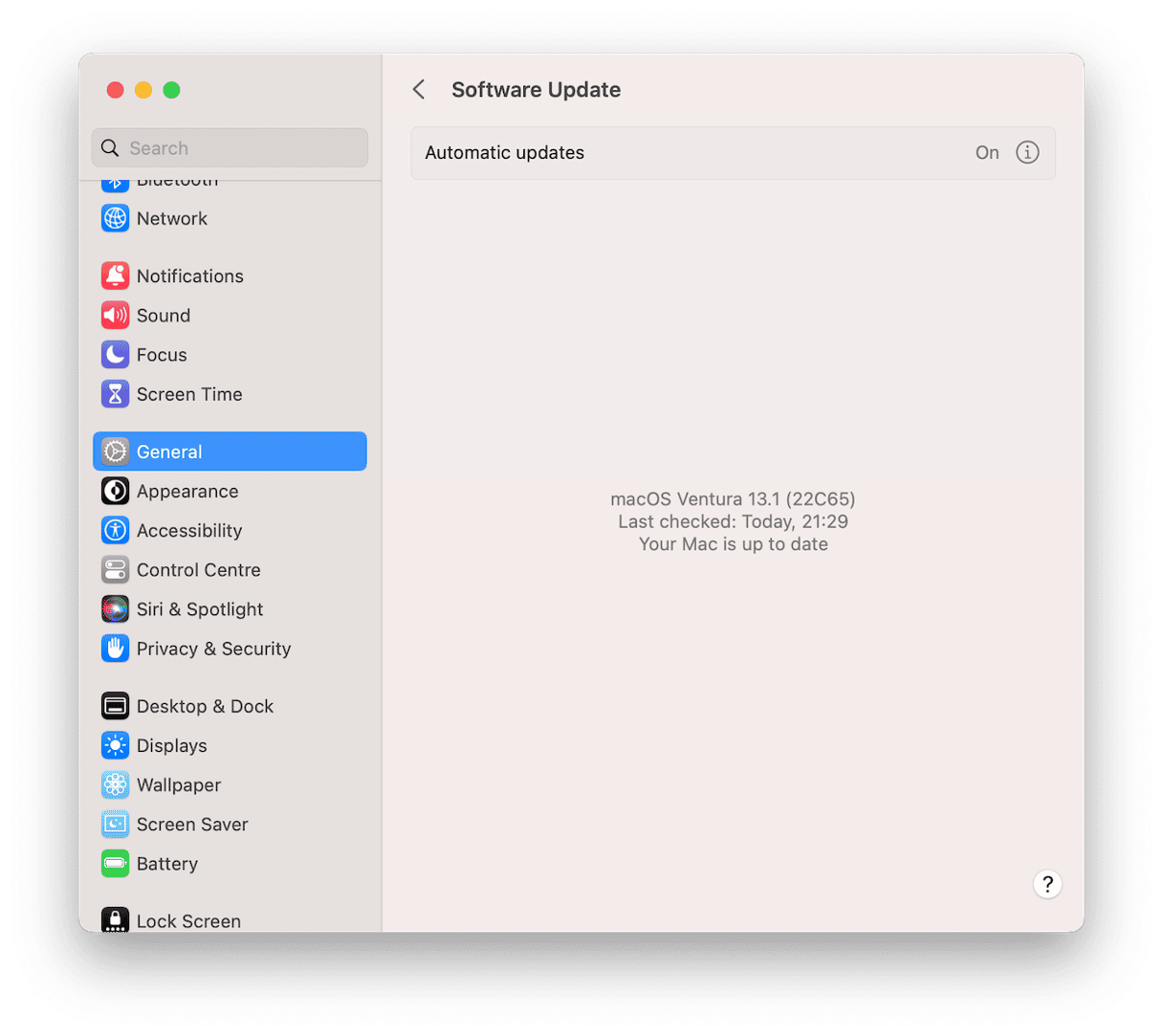
Oprócz uaktualnienia macOS równie zalecane jest uaktualnienie aplikacji. Istnieje kilka sposobów to zrobić:
- Otwórz Mac App Store i przejdź do sekcji Updates w pasku bocznym. Kliknij Update all.
- Dla aplikacji pobranych spoza App Store przejdź do menu z nazwą aplikacji w pasku menu i wybierz opcję Sprawdź uaktualnienia.
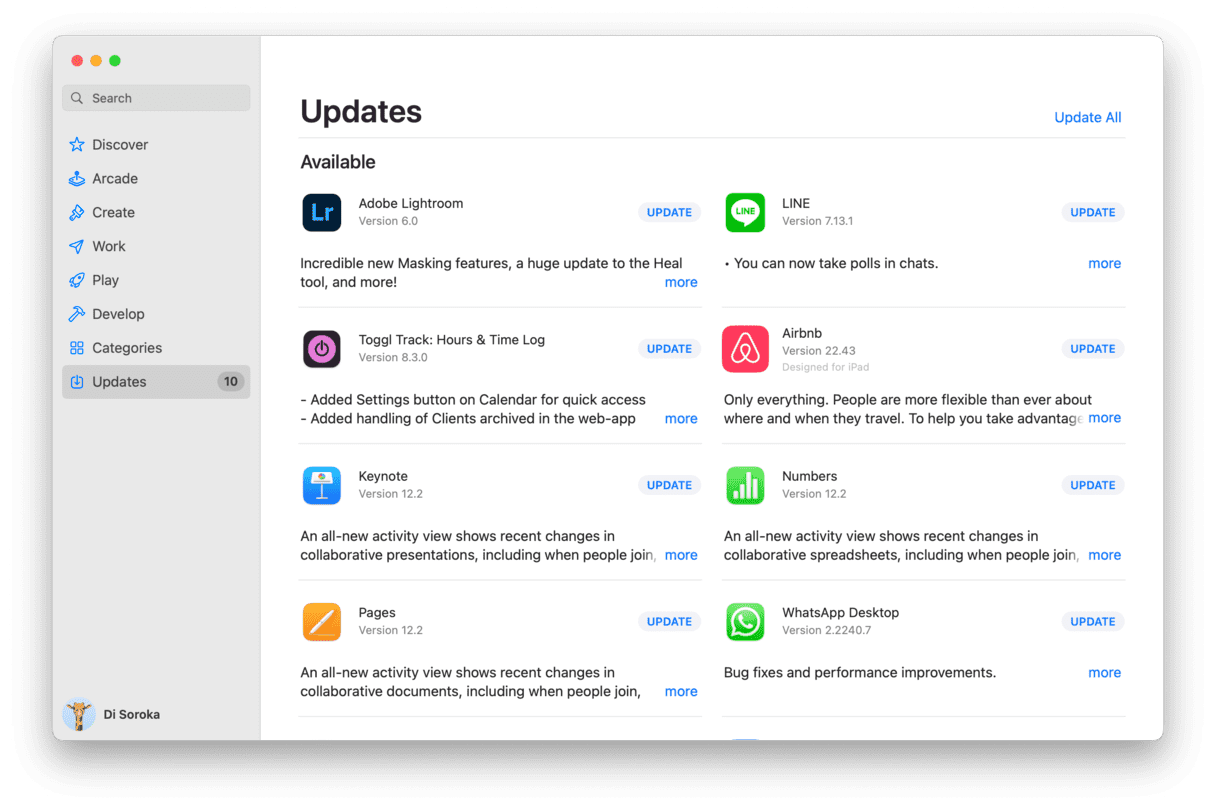
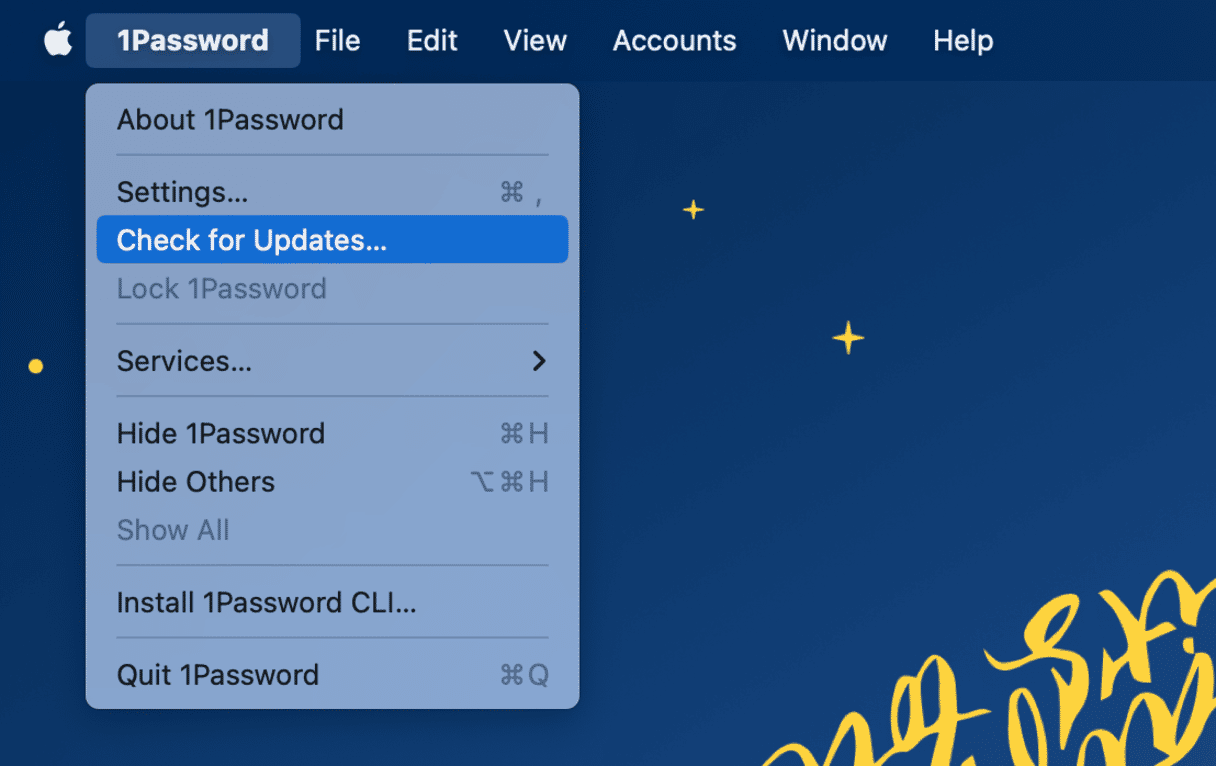
- Jeśli podane powyżej sposoby nie działają, może być konieczne odwiedzenie witryny dewelopera i sprawdzenie dostępności uaktualnień tam – zazwyczaj znajdziesz je w sekcji wsparcia.
- Skorzystaj z funkcji Aplikacji w CleanMyMac do uaktualnienia wszystkich aplikacji naraz. Otwórz apkę, kliknij Aplikacje > Skanuj > Zarządzaj moimi aplikacjami. W sekcji Uaktualnienia zaznacz apki i kliknij Uaktualnij. Łatwe i nie wymaga sprawdzania każdej apki osobno!✅
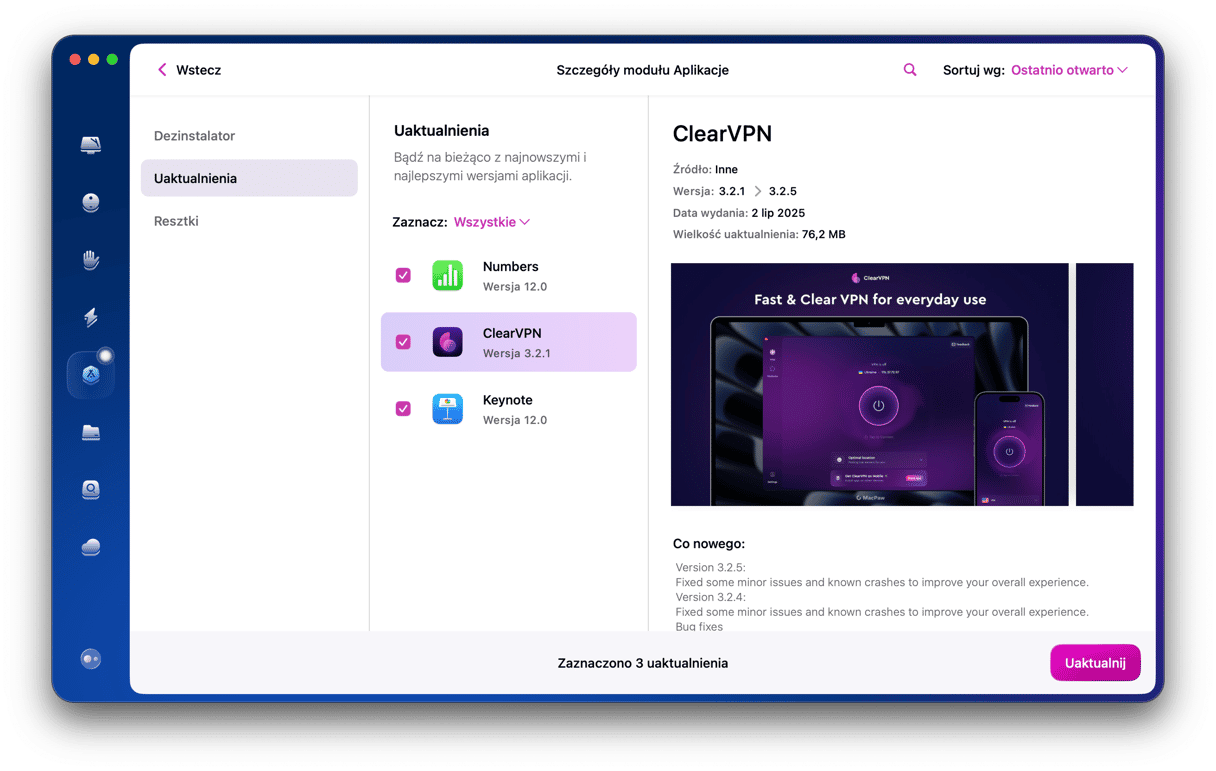
8. Zresetuj ustawienia SMC
SMC oznacza System Management Controller. Jest to sterownik, zarządzający sprzętem Maca, łącznie z wentylatorami, procesorem i płytą główną. Więc możliwym rozwiązaniem hałasującego wentylatora jest zresetowanie ustawień SMC.
DlaMaców z zamontowaną na stałe baterią(które obecnie stanową większość aktualnie używanych):
- Odłącz kabel zasilający.
- Wybierz menu Apple > Wyłącz.
- Po wyłączeniu naciśnij Shift-Control-Option po lewej stronie klawiatury.
- Teraz naciśnij przycisk zasilania i trzymaj wszystkie cztery klawisze przez 10 sekund.
- Puść wszystkie klawisze i ponownie naciśnij przycisk zasilania, by włączyć Maca.
_1680679028.png)
Dla Maców z wymiennymi bateriami:
- Wyłącz Maca.
- Odłącz baterię.
- Naciśnij przycisk zasilania i trzymaj go przez kilka sekund.
- Włóż baterię z powrotem.
- Włącz Maca przyciskiem zasilania.
_1680678957.png)
Dla nowszych Maców z czipem zabezpieczeń Apple T2 (2018 i nowsze), proces nieco się różni:
- Wyłącz komputer.
- Naciśnij i trzymaj Control-Option-Shift w ciągu 7 sekund.
- Następnie, naciśnij przycisk zasilania i trzymaj wszystkie cztery klawisze jeszcze 7 sekund. Mac może się włączyć i wyłączyć podczas procesu.
- Puść klawisze, odczekaj kilka sekund i włącz Maca.
Na Macu z układem scalonym Apple, przejdź do menu Apple > Uruchom ponownie.
Po zamknięciu zasobochłonnych albo na razie niepotrzebnych aplikacji Mac powinien ochłodzić się i zacząć działać normalnie. Jeśli te rozwiązania nie naprawili problem, to może oznaczać usterkę sprzętową. W takim przypadku warto zabrać Maca do certyfikowanego serwisu Apple.






